win10默认英文输入法设置方法 win10怎么设置输入法自动默认英文
时间:2021-03-12作者:xinxin
我们在使用win10系统的过程中,通常都会有中英文两种输入法,用户可以根据需要进行切换,但是有些用户由于经常需要使用到英文输入法,为了方便操作,就想要将英文输入法设置成默认输入法,那么win10怎么设置输入法自动默认英文呢?这里小编就来告诉大家win10默认英文输入法设置方法。
推荐下载:win10专业版iso原版镜像
具体方法:
1、看右下角的输入法模式,现在是中文
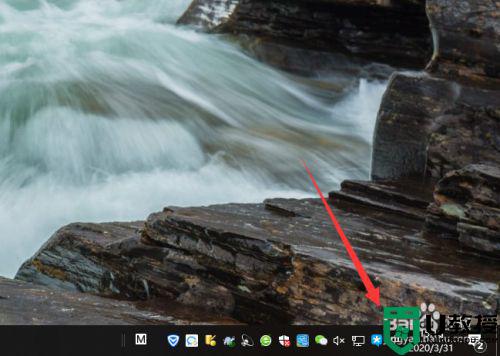
2、右键单击点击设置
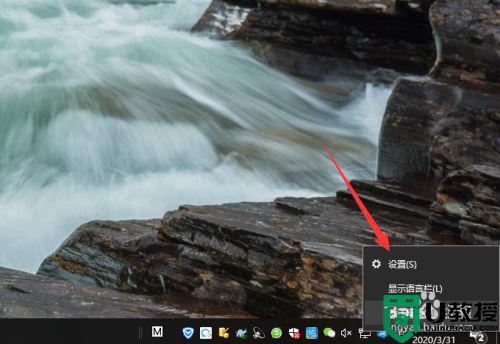
3、选择常规
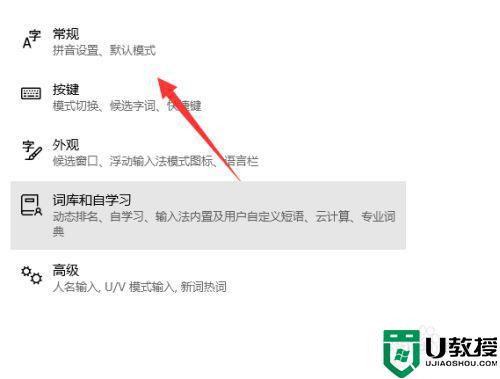
4、找到默认模式
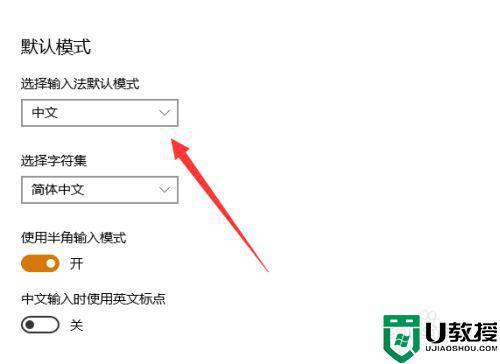
5、下拉选择英文
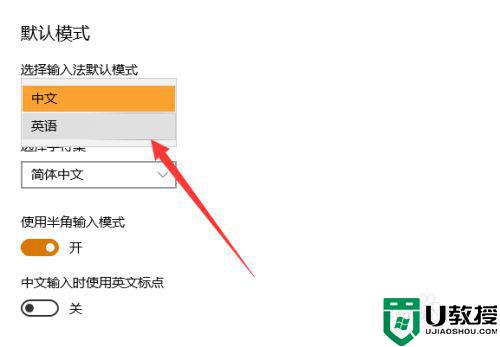
6、最后在使用输入法默认就是英文了
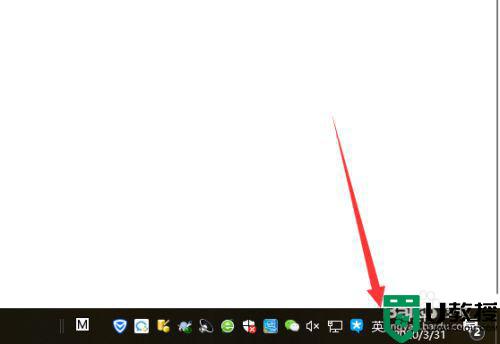
上述就是关于win10默认英文输入法设置方法了,有需要的用户就可以根据小编的步骤进行操作了,希望能够对大家有所帮助。

